虽然在Win10系统中有内置的浏览器,但很多用户还是会下载自己喜欢的游览器来使用,例如360浏览器,然而用户想将360浏览器设置为默认浏览器时,却不知道应该怎么操作,这使得用户非常苦恼,那么Win10系统安装谷歌浏览器失败应该怎么办。
解决方法:
1、打开360浏览器,然后我们点击右上角的三条横线小图标,就可以看到有两个“设置”可以选择,随便点击一个都可以;
2、在打开的页面中我们选择左侧的“安全设置”选项;
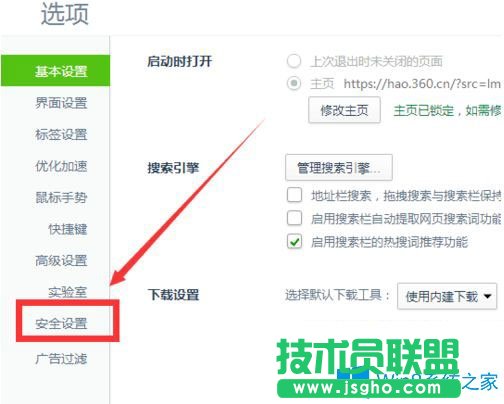
3、在安全设置里面,我们将页面向下拖动,可以看到浏览器安全防护,然后点击右边的“将360安全浏览器设置为默认浏览器”按钮,也可以勾选启动时检查,然后关掉页面就可以了;
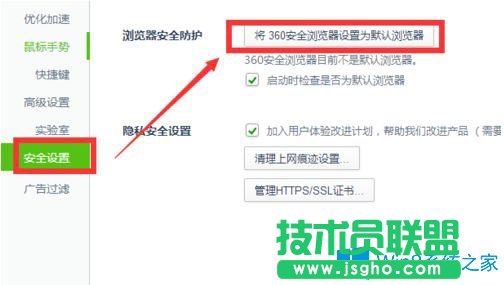
4、我们还可以锁定360安全浏览器,打开360卫士,然后点击左下方的“防护中心”。在弹开的新页面中选择7层浏览器防护下面的“查看”;
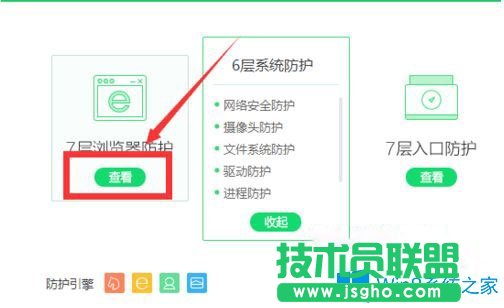
5、找到默认浏览器防护,点击右边的小齿轮。可以选择“一键锁定”, 或者根据需要在下方选择锁定。
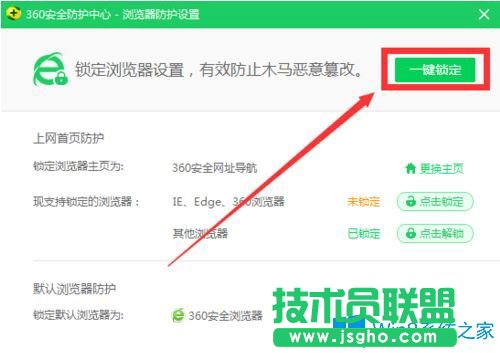
以上就是Win10系统这么设置360浏览器为默认浏览器的具体操作方法了,用户可以参照上面的方法步骤来进行操作。